Tính tổng mỗi hàng thứ n trong Excel
Ví dụ này cho bạn thấy cách tạo công thức mảng tính tổng mọi hàng thứ n trong Excel. Chúng tôi sẽ hiển thị nó cho n = 3, nhưng bạn có thể làm điều này cho bất kỳ số nào.
-
Hàm ROW trả về số hàng của ô.
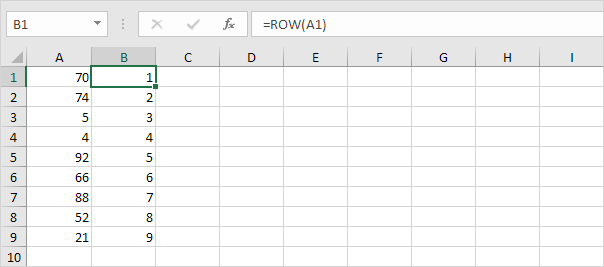
-
Hàm MOD cho phần dư của một phép chia. Ví dụ: đối với hàng đầu tiên, MOD (1,3) bằng 1. 1 được chia cho 3 (0 lần) để có phần còn lại là 1. Đối với hàng thứ ba, MOD (3,3) bằng 0. 3 được chia bằng 3 (chính xác 1 lần) để cho phần dư là 0. Kết quả là, công thức trả về 0 cho mỗi hàng thứ 3.
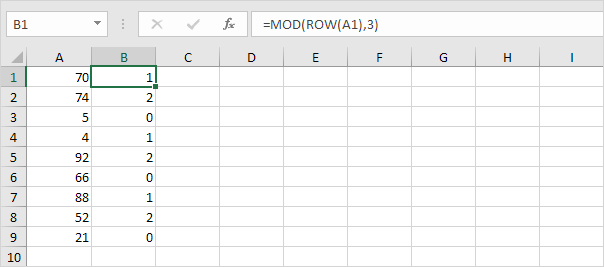
Lưu ý: thay đổi 3 thành 4 thành tổng mỗi hàng thứ 4, thành 5 thành tổng mỗi hàng thứ 5, v.v.
-
Thay đổi một chút công thức như hình dưới đây.
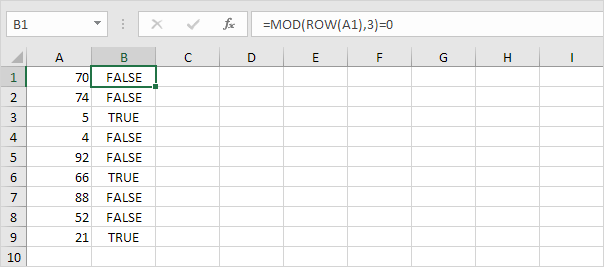
-
Để lấy tổng của tích của hai phạm vi này (FALSE = 0, TRUE = 1), sử dụng hàm SUM và kết thúc bằng cách nhấn CTRL + SHIFT + ENTER.
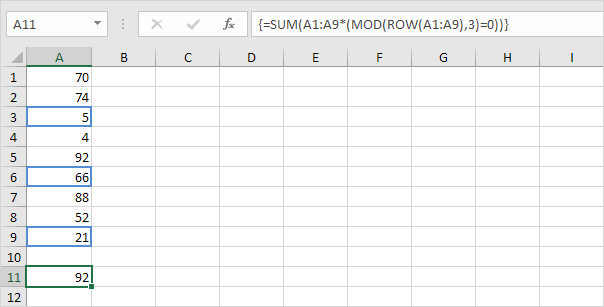
Lưu ý: Thanh công thức cho biết đây là công thức mảng bằng cách đặt nó trong dấu ngoặc nhọn \ {}. Đừng tự gõ những cái này. Chúng sẽ biến mất khi bạn chỉnh sửa công thức.
Giải thích: Tích của hai phạm vi này (hằng số mảng) được lưu trữ trong bộ nhớ của Excel, không phải trong một phạm vi. Hằng số mảng trông như sau.
\ {0; 0; 5; 0; 0; 66; 0; 0; 21} Hằng số mảng này được sử dụng làm đối số cho hàm SUM, cho kết quả là 92.